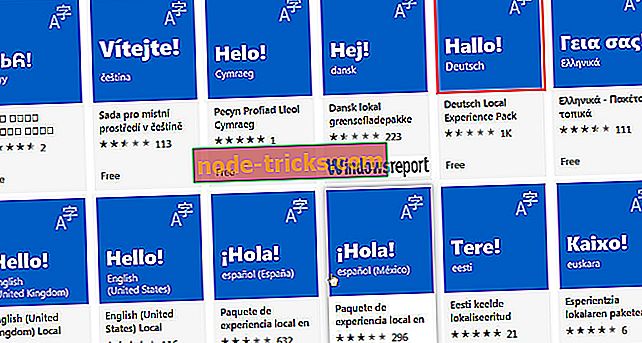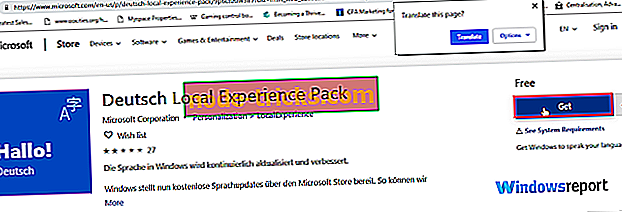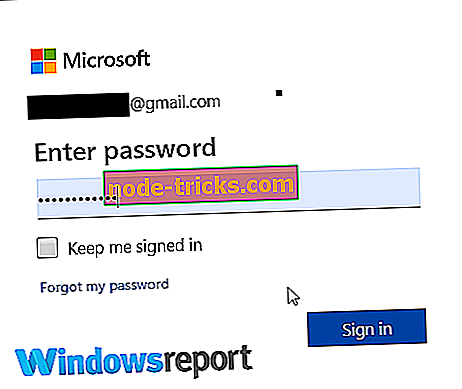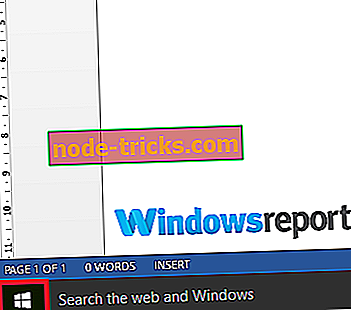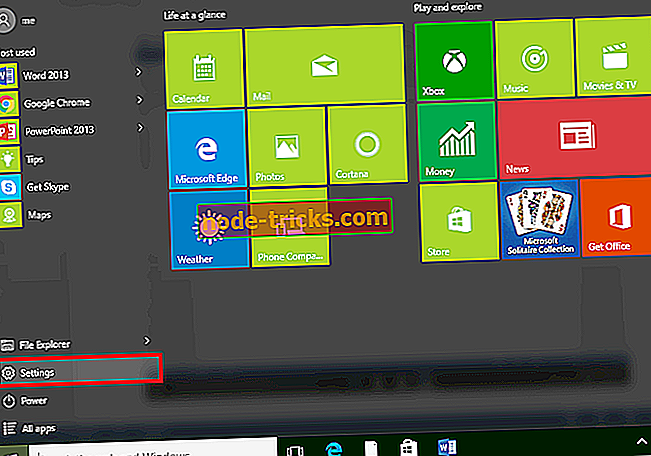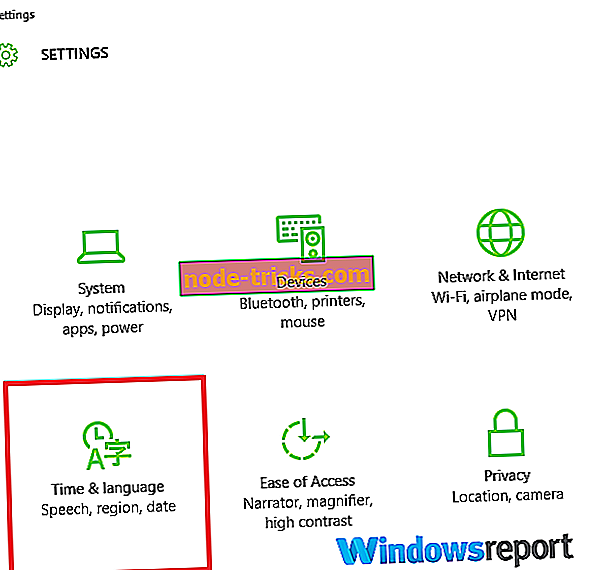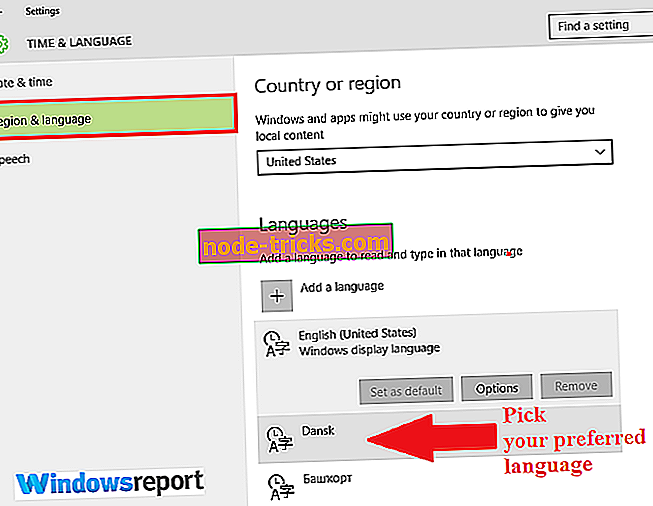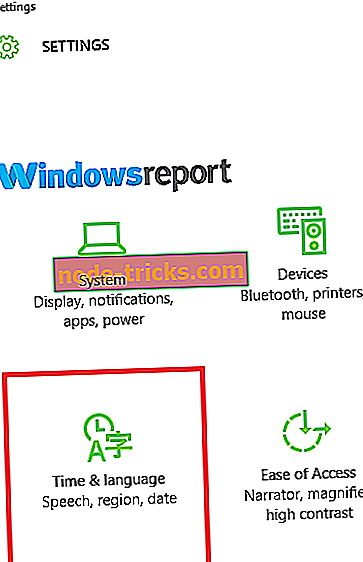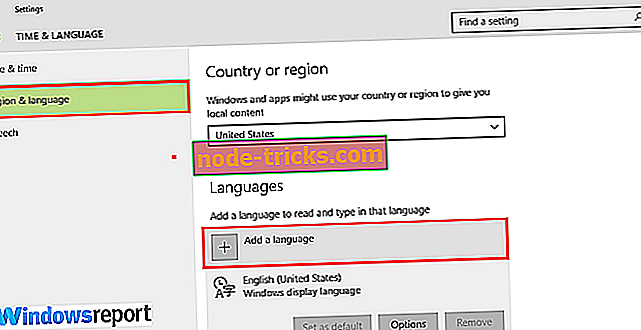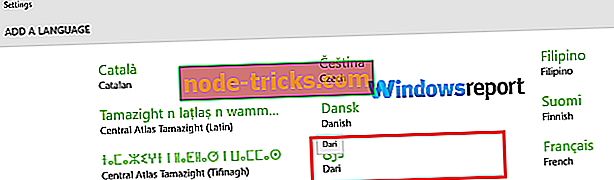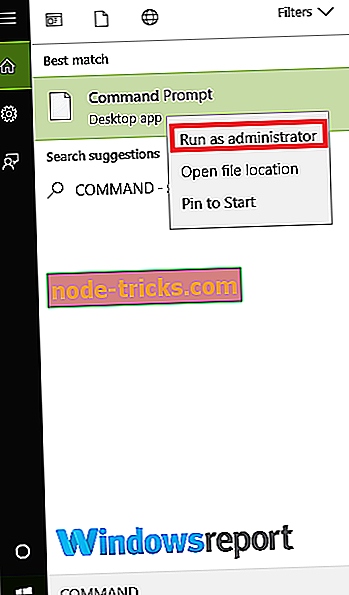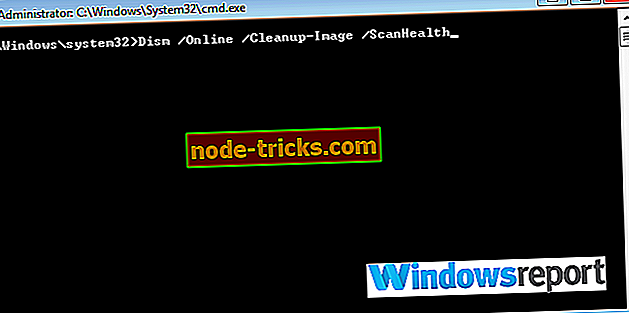Kuinka korjata Windows 10 -kielipaketin virhe 0x800f081e
Yksi helpoimmista tavoista mukauttaa Windows 10 -sisääntuloa on ladata ja asentaa kielipaketteja. Näin voit tarkastella valintaikkunoita, valikoita, erilaisia sovelluksia sekä verkkosivustoja äidinkielelläsi.
Joskus kielipaketin ominaisuus ei toimi joko lataus- tai asennusprosessin aikana, tai se voi toimia nopeasti ja epäonnistua virheen vuoksi. Windows 10 -kielipaketin virhe 0x800f081e on yksi tällainen ongelma, ja se syntyy lähinnä, kun yrität asentaa eri kielipaketin.
Tietysti voisi olla muita vikoja, kuten pahamaineinen kohtalokas virhe, jota ei löytynyt kielitiedostosta, mutta tässä artikkelissa keskitymme vastaavan itsepäisen Windows 10 -kielipaketin virheen 0x800f081e ratkaisemiseen.
Windows 10 -kielipaketin virheiden syyt 0x800f081e
- Maa / alue-asetukset : Windows 10 -kielipaketin virhe 0x800f081e käynnistyy toisinaan virheellisten maakohtaisten asetusten vuoksi.
- Tietoturvaohjelmisto : Virustentorjuntaohjelma estää ajoittain tiedostot, jotka aiheuttavat ongelman näyttävän asennuksen / päivityksen.
- Epävakaa Internet-yhteys : Mittari-Internet-yhteys voi häiritä kielipaketin asennusta niin usein.
- Yhteensopivuushäiriöt : Voit myös ajaa Windows 10 -kielipaketin virheen 0x800f081e, jos olet saanut väärän version valitusta kielipaketista.
- Virheelliset järjestelmätiedostot : kriittisten järjestelmätiedostojen muutokset tai niiden poistaminen saattavat estää päivitysten ja kielipakettien asentamisen.
KATSO MYÖS: Miten korjata Windows-version versio tai versio ei tue virheitä
Miten korjaan Windows 10 -kielipaketin virheen 0x800f081e?
- Asenna paikalliset kokemuspaketit
- Asenna kielipaketti manuaalisesti
- Poista virustorjuntaohjelmasi käytöstä
- Suorita DISM-komennot
- Asenna Windows uudelleen
1. Asenna paikalliset kokemuspaketit
Voit poistaa Windows 10 -kielipaketin virheen 0x800f081e asentamalla ensin Windowsin paikallisen kokemuspaketin.
- Siirry tähän Microsoft Storeen.
- Valitse sopiva paketti, esimerkiksi Deutsch.
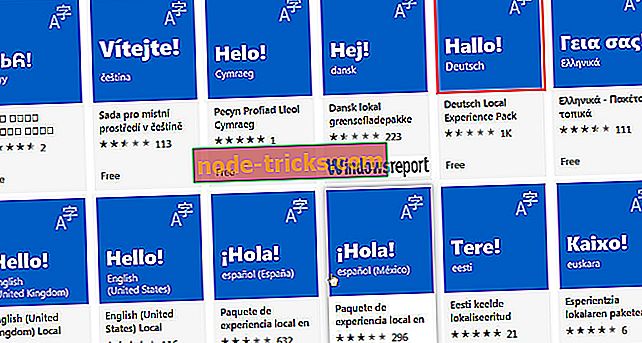
- Valitse Hae.
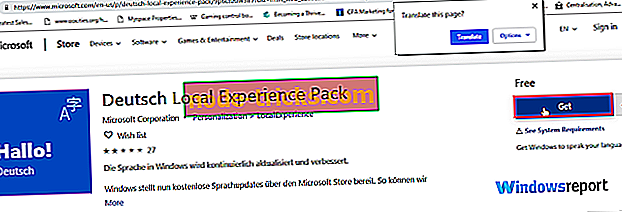
- Valitse tili, syötä salasana, tarkista, jos (pyydettäessä) ja jatka asennusta.
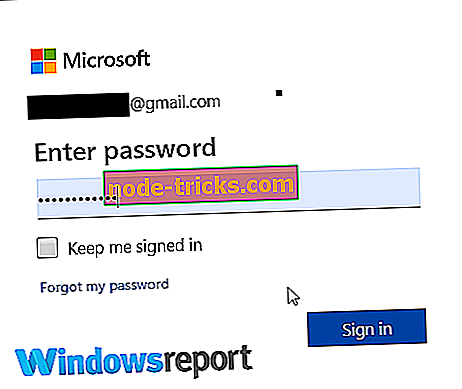
Kun olet asentanut haluamasi paikallisen kokemuspaketin, Windowsin ominaisuudet ja sovellukset käyttävät uutta kieltä.
Päivitä tietokoneen näytön kieliasetukset seuraavasti:
- Napsauta Käynnistä-painiketta .
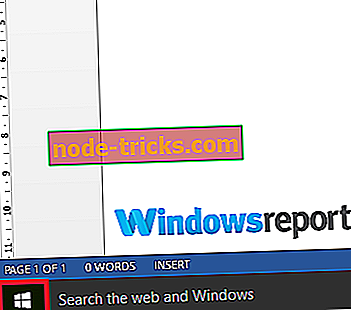
- Valitse Asetukset.
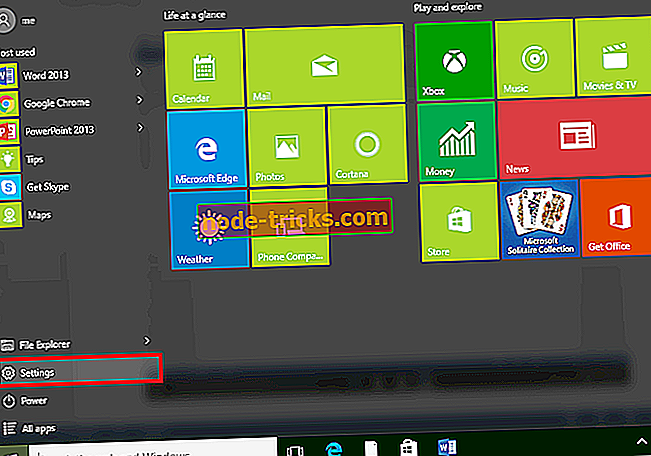
- Valitse Aika ja kieli.
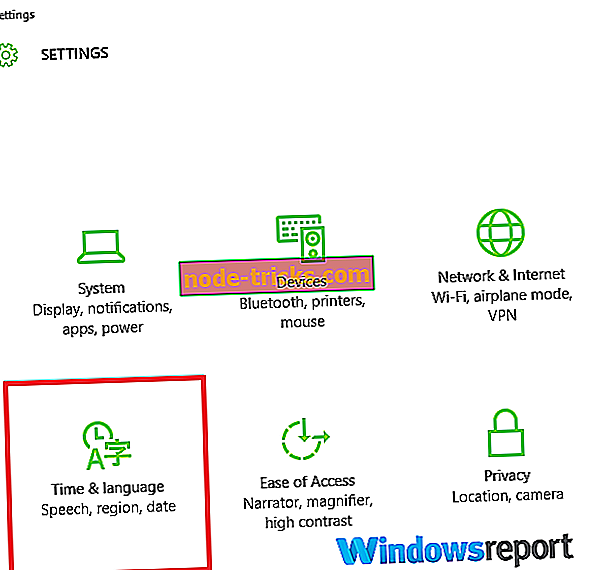
- Valitse Kieli ja siirry äskettäin asennettuun kieleen Windows-näyttökielivalikosta (napsauta esitettyjä asetuksia).
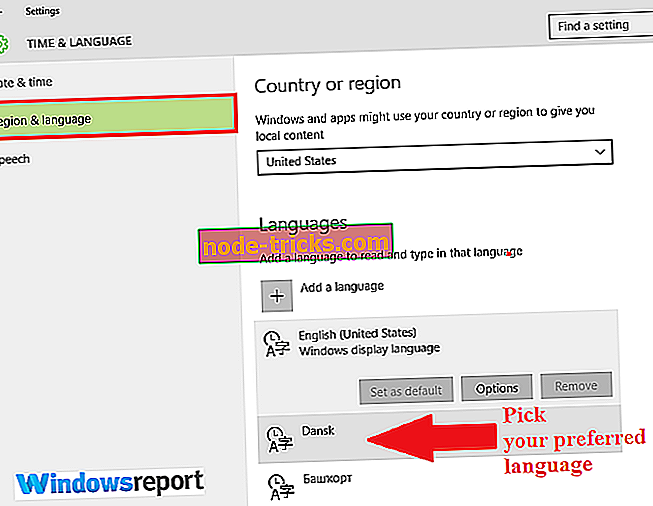
- Käynnistä uudelleen näiden muutosten soveltamiseksi.
- LUE myös: Opi uusia vieraita kieliä näillä Windows 10 -sovelluksilla
2. Asenna kielipaketti manuaalisesti
Jos edellä mainitut vaiheet eivät toimi, yritä lisätä syöttökieli manuaalisesti.
- Napsauta Käynnistä- painiketta ja valitse sitten Asetukset kuten edellisissä vaiheissa.
- Siirry kohtaan Aika ja kieli ja valitse sitten Kieli .
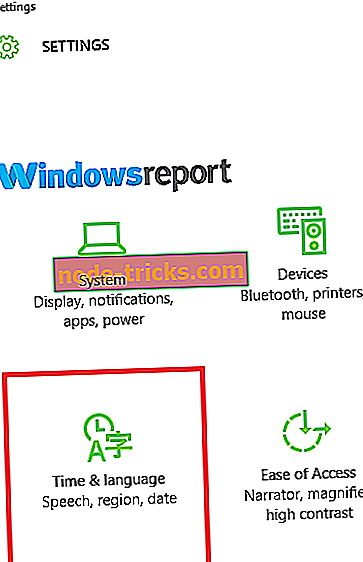
- Valitse Lisää kieli .
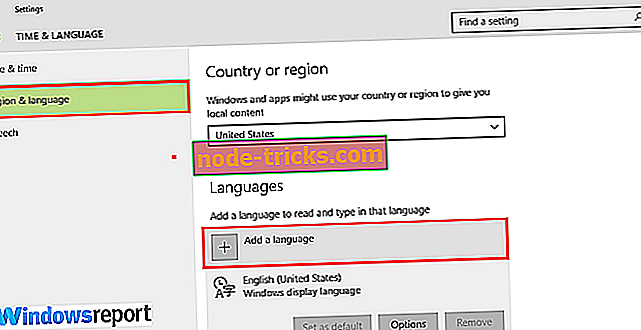
- Valitse kieli luettelosta ja valitse sitten Seuraava .
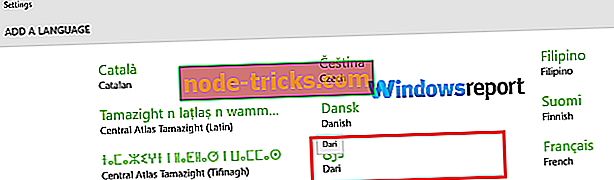
- Tarkista kaikki tietyt kielitoiminnot, jotka haluat asettaa / asentaa, ja napauta sitten Asenna .
- Muista päivittää uudelle tulokielelle, kuten kohdassa 1 on kuvattu.
3. Poista virustorjuntaohjelma käytöstä
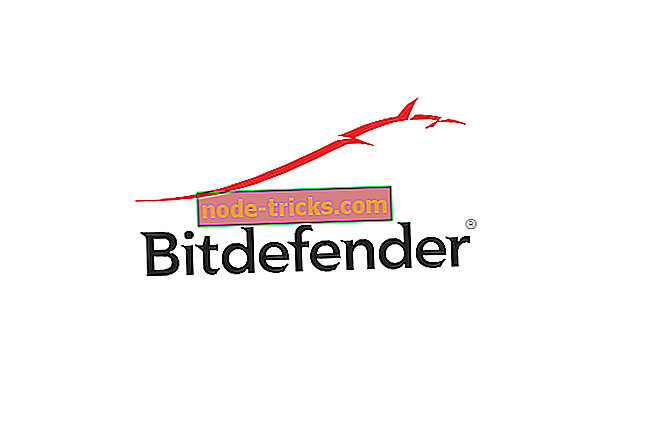
Varmista, että tietoturvaohjelmisto ei häiritse asennusta / päivityksiä, ennen kuin käynnistät asennuksen uudelleen. Windowsin palomuurin sammuttaminen saattaa myös olla hyödyllistä.
Muista, että tietokoneesi on erittäin haavoittuvainen haittaohjelmien hyökkäyksille verkossa, kun se toimii ilman virustentorjuntaa, jotta se otetaan uudelleen käyttöön mahdollisimman pian. Jos virustorjunta oli ongelma, tämä saattaa olla täydellinen aika harkita siirtymistä toiseen virustentorjuntaan. Bitdefender on luotettava virustorjunta, joka tarjoaa loistavan suojan ilman häiriöitä järjestelmän kanssa, joten jos etsit uutta virustentorjuntaa, kannattaa kokeilla sitä.
4. Suorita DISM-komennot
Käyttöönotto-kuvien huolto- ja hallintakomentojen (DISM) käyttö komentorivi-ikkunasta auttaa korjaamaan Windows 10: ssä olevat vioittuneet tiedostot, jotta voit asentaa haluamasi kielipaketin.
- Napsauta Käynnistä ja kirjoita komentokehote Windows 10-hakukenttään.
- Etsi tuloksista Command Prompt (Desktop app) -välilehti.
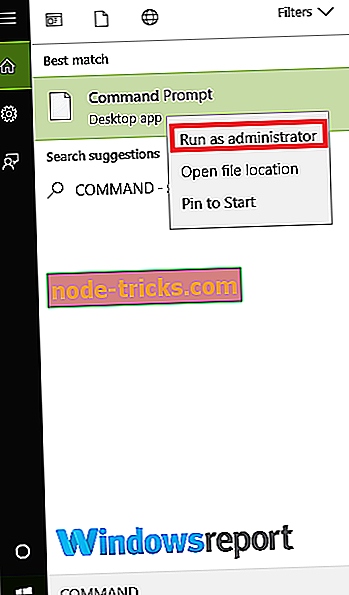
- Napsauta hiiren kakkospainikkeella ja valitse sitten Suorita järjestelmänvalvojana .
- Komennon ikkuna lataa. Kirjoita nämä seuraavat komennot painamalla Enter jokaisen merkinnän jälkeen.
- Dism / Online / Cleanup-Image / CheckHealth
- Dism / Online / Cleanup-Image / ScanHealth
- Dism / Online / Cleanup-Image / RestoreHealth
- Odota, kunnes jokainen ohje on valmis ennen seuraavan komennon kirjoittamista.
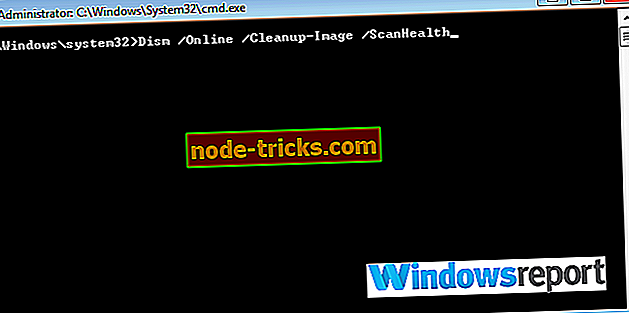
- Kokeile asennusta / päivitystä uudelleen.
5. Asenna Windows uudelleen
Jos Windows 10 -kielipaketin virhe 0x800f081e jatkuu, sinun on ehkä asennettava Windows 10 uudelleen ja valitse suosikkikieli etukäteen. Näin voit asentaa Windows 10: n uudelleen.
Kielipaketin virhe 0x800f081e voi olla ongelmallista, mutta toivomme, että onnistut ratkaisemaan sen artikkelin ratkaisujen avulla.